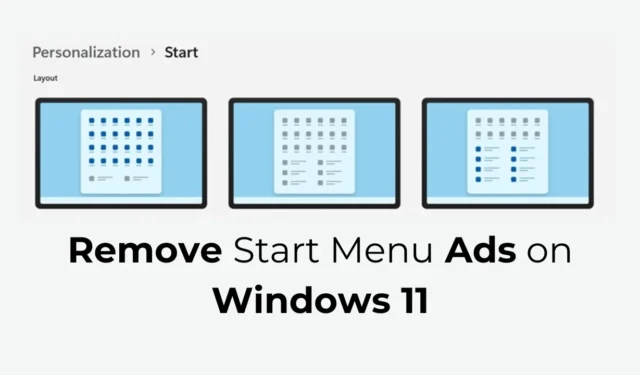
Microsoft ha iniziato a testare gli annunci pubblicitari nelle versioni beta del sistema operativo Windows alcune settimane fa. Sembra che Microsoft abbia aggiunto questi annunci nell’aggiornamento KB5036980 agli utenti di Windows 11 questa settimana.
Se di recente hai installato l’aggiornamento KB5036980 di Windows 11, potresti aver visto annunci pubblicitari nel menu Start. Gli annunci inizieranno ad apparire nella sezione Consigliati del menu Start di Windows 11 e, secondo l’azienda, saranno composti da app dello Store scelte da un “piccolo gruppo di sviluppatori curati”.
Tuttavia, come previsto, la comparsa degli annunci pubblicitari nel menu Start di Windows 11 non piace agli utenti. Gli utenti che hanno installato le ultime build di Windows 11 sono ora alla ricerca di modi per sbarazzarsi degli annunci pubblicitari.
Come rimuovere gli annunci dal menu Start su Windows 11
Quindi, se non sei un fan della visualizzazione di annunci pubblicitari nel menu Start di Windows 11, devi apportare alcune modifiche alle Impostazioni. Di seguito, abbiamo condiviso alcuni semplici passaggi per disattivare gli annunci del menu Start in Windows 11.
1. Disattiva gli annunci su Windows 11
In questo metodo, apporteremo alcune modifiche alle impostazioni di privacy e sicurezza di Windows 11 per rimuovere gli annunci. Ecco cosa devi fare.
1. Fare clic sul pulsante Start di Windows 11 e selezionare Impostazioni .
2. Quando si apre l’app Impostazioni, passa alla scheda Privacy e sicurezza .

3. Sul lato destro, fare clic su Generale .

4. Nella schermata Generale, disattiva queste opzioni:
- Consenti alle app di mostrarmi annunci personalizzati utilizzando il mio ID pubblicità.
- Consenti ai siti web di mostrarmi contenuti rilevanti a livello locale consentendomi di accedere al mio elenco di lingue.
- Consenti a Windows di migliorare i risultati di Start e di ricerca monitorando l’avvio delle app.
- Mostrami i contenuti suggeriti nell’app Impostazioni.

Dopo aver apportato le modifiche, riavvia il computer Windows 11. Dopo il riavvio, nel menu Start non dovrebbero essere visualizzati annunci pubblicitari.
2. Apportare modifiche alle impostazioni di notifica
Le opzioni per mostrare gli annunci sono ovunque su Windows 11. Alcune delle funzionalità responsabili della visualizzazione degli annunci sul sistema operativo sono nascoste anche nelle impostazioni di notifica; è necessario disabilitarli seguendo questi passaggi.
1. Avvia l’app Impostazioni sul tuo PC Windows 11.
2. Quando si apre l’app Impostazioni, passa alla scheda Sistema .

3. Sul lato destro, fare clic su Notifiche .

4. Scorri verso il basso ed espandi Impostazioni aggiuntive .

5. Deseleziona le tre opzioni elencate di seguito
- Mostra l’esperienza di benvenuto di Windows dopo gli aggiornamenti e dopo l’accesso per mostrare le novità e i suggerimenti.
- Suggerisci modi per ottenere il massimo da Windows e completare la configurazione di questo dispositivo.
- Ottieni consigli e suggerimenti quando usi Windows.

Questo è tutto! Dopo aver apportato queste modifiche, riavvia il PC.
3. Disattiva gli annunci apportando modifiche alle impostazioni di utilizzo del dispositivo
Diverse impostazioni di utilizzo del dispositivo sono anche responsabili dell’ottenimento di suggerimenti, annunci e consigli personalizzati all’interno del sistema operativo.
Pertanto, è necessario apportare alcune modifiche anche alle Impostazioni di utilizzo del dispositivo per eliminare la pubblicità.
1. Avvia l’ app Impostazioni sul tuo PC Windows 11.
2. Quando si apre l’app Impostazioni, passa a Personalizzazione .

3. Sul lato destro, fare clic su Utilizzo dispositivo .

4. Nella schermata Utilizzo dispositivo, disattiva l’interruttore per
- Gioco
- Famiglia
- Creatività
- Scuola
- Divertimento
- Attività commerciale

5. Dopo aver apportato queste modifiche, riavvia il tuo PC Windows 11 per eliminare la pubblicità.
Questo è tutto! Ecco come puoi disattivare gli annunci su Windows 11 apportando piccole modifiche alle impostazioni di Utilizzo del dispositivo.
4. Disabilita gli annunci del menu Start dalle Impostazioni di personalizzazione
Per eliminare gli annunci pubblicitari nel menu Start, devi anche disattivare un’opzione che mostra consigli su suggerimenti, scorciatoie, nuove app e altro. Ecco cosa devi fare.
1. Avvia l’ app Impostazioni su Windows 11.
2. Successivamente, passa alla scheda Personalizzazione sul lato sinistro.

3. Sul lato destro, fare clic su Start .

4. Successivamente, disattiva l’opzione “Mostra consigli per suggerimenti, scorciatoie, nuove app e altro”

Questo è tutto! Ciò disattiverà completamente la pubblicità nel menu Start di Windows 11.
Quindi, questi sono alcuni semplici metodi per eliminare la pubblicità nel menu Start di Windows 11. Se hai dubbi o hai bisogno di ulteriore aiuto su questo argomento, faccelo sapere nei commenti. Inoltre, se trovi utile questa guida, non dimenticare di condividerla con i tuoi amici.

Lascia un commento